
¡Thunderbird no está muerto! No importa la confusión que rodea el progreso del desarrollo de Thunderbird. Si ha instalado este cliente de correo electrónico tan apreciado en su escritorio, debe abandonar Webmail para un cliente de correo electrónico de escritorio si ... Debe abandonar Webmail para obtener un cliente de correo electrónico de escritorio si ... Hace algunos años, el correo web era todo un delirio. ¿Te preguntas si es hora de volver a un cliente de correo electrónico de escritorio? No busque más. Le mostramos los méritos de un servicio de correo local. Lea más, querrá saber qué complementos lo ayudarán a aprovecharlo al máximo. Justo a tiempo, le hemos presentado nuestra lista de los diez complementos imprescindibles de Thunderbird, y una lista de 25 complementos de otros complementos que valen la pena probar.
Nota: Todos los complementos recomendados a continuación funcionan con Thunderbird 45, a menos que se mencione lo contrario.
1. QuickFolders (Carpetas con pestañas)
QuickFolders es un salvavidas si su bandeja de entrada tiene una gran colección de carpetas. Te permite manipular carpetas más rápido al convertirlas en pestañas marcadas.
Una vez que instale QuickFolders, aparece una nueva barra de herramientas justo debajo de la barra de herramientas de Correo. Cualquier carpeta que arrastre y suelte en esta barra de herramientas aparece como una pestaña marcada allí mismo. Eso no es todo: puede arrastrar y soltar cualquier carpeta / correo electrónico a cualquier parte de su bandeja de entrada con un mínimo de tiempo y esfuerzo.
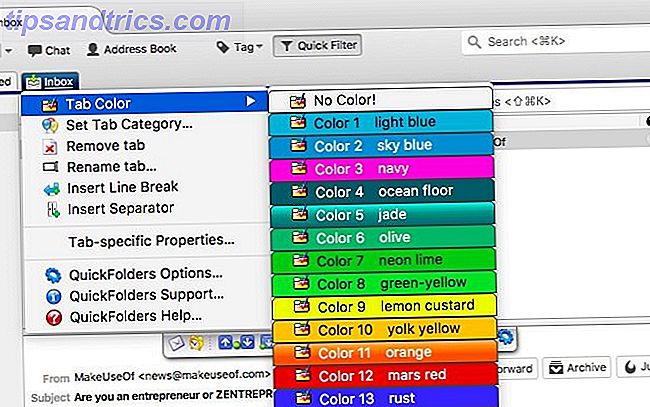
Con QuickFolders, puede usar colores y categorías para distinguir entre pestañas. También puede comprimir carpetas, buscarlas, marcarlas como leídas y ordenar correos electrónicos automáticamente según criterios específicos. Dado el amplio conjunto de características de QuickFolders, puede que le tome un tiempo descubrir la mejor manera de usar el complemento, pero el esfuerzo bien vale la pena.

La versión gratuita de QuickFolders es robusta y resulta adecuada para la mayoría de los usuarios. Puede actualizar a la versión premium por $ 15. QuickFolders también funciona con un par de otros clientes de correo electrónico: SeaMonkey y Postbox.
2. Texto rápido
¡Este add-on seguramente le ahorrará tiempo! Con Quicktext, puedes crear plantillas para el contenido del correo electrónico. Insertarlos en sus correos electrónicos es tan fácil como usar una palabra clave, un atajo de teclado, el menú contextual o un botón de la barra de herramientas. También tiene la opción de personalizar plantillas usando variables como nombres y direcciones de correo electrónico.

El texto rápido puede resultar redundante si utiliza una expansión de texto completa ¿Qué es la expansión de texto y cómo puede ayudarlo a ahorrar tiempo? ¿Qué es la expansión de texto y cómo puede ayudarlo a ahorrar tiempo? Si pudieras ahorrarte una pequeña fracción del tiempo que dedicas a escribir, podrías ahorrar horas de tu tiempo cada semana. Para eso es exactamente la expansión de texto. Lea más aplicación en su escritorio. Si no usa ninguna de esas aplicaciones o si tiene funciones limitadas, vale la pena instalar Quicktext. Incluso le permite especificar líneas de asunto, firmas y archivos adjuntos cuando está creando una plantilla.
Si está contento con Quicktext, le recomendamos echarle un vistazo a Quicktext Pro (€ 9), que agrega funciones como el uso compartido de plantillas y guiones.
3. Pestañas de contacto
Tabs de contacto agrega un campo de búsqueda dedicado a la ventana principal de Thunderbird para ayudarlo a buscar sus contactos con unas pocas teclas. ¡También te permite crear nuevos contactos directamente desde el cuadro de búsqueda!
Puede filtrar contactos de sus libretas de direcciones en función de nombres, direcciones de correo electrónico, cuentas de chat, notas, etc. Para especificar el criterio de búsqueda predeterminado, haga clic en el ícono "tarjeta de visita" en el cuadro de búsqueda. Aquí hay una captura de pantalla de lo que aparecerá:

Si instala las pestañas de contacto, memorice el atajo CTRL + MAYÚS + E para resaltar el cuadro de búsqueda del complemento en una sola toma.
4. Interruptor de firma
Escribir correos electrónicos es lento y complejo de etiqueta de correo electrónico tal como es. Tenga una cosa menos de la que preocuparse al configurar la firma de correo electrónico perfecta 7 Consejos para crear la firma de correo electrónico profesional perfecta 7 Consejos para crear la firma de correo electrónico profesional perfecta Hemos escrito mucho sobre cómo enviar correos electrónicos como un profesional, pero un aspecto que es regularmente se pasa por alto es la firma de correo electrónico. A continuación, le mostramos cómo configurar la firma de correo electrónico profesional perfecta. Lea más, listo para adjuntarse al final de cada correo electrónico que envíe.
Mejor aún, tenga un puñado de firmas para cambiar, según la cuenta de correo electrónico que esté utilizando y el destinatario del correo electrónico. Instale Signature Switch para crear un conjunto predefinido de firmas. Puede elegir el apropiado súper rápido cada vez que envía un correo electrónico.
Después de instalar la extensión, aparece en el menú contextual cuando escribe un correo electrónico. Sin embargo, antes de que pueda comenzar a usarlo, debe agregar al menos una firma (predeterminada) desde Herramientas> Complementos> Cambio de firma> Preferencias / Opciones . Busque el botón Nuevo para configurar una nueva firma y asegúrese de que el archivo de firma tenga el formato .HTML.

Desde el cuadro de diálogo Opciones del complemento, puede asignar atajos de teclado personalizados para activar o desactivar firmas y recorrer su conjunto predefinido.
5. Combinar correspondencia
Enviar correo electrónico masivo con un toque personal es fácil si ha instalado Mail Merge. Digamos que quieres usar Thunderbird para enviar una invitación a 30 personas. Puede usar el campo Bcc: en la ventana Componer para enviar el mismo correo electrónico a los 30 destinatarios, pero no hay forma automática de adaptar el correo electrónico para cada uno de ellos. Eso es a menos que uses un add-on como Mail Merge.
Encontrará instrucciones claras del desarrollador sobre el uso del complemento en la página Combinar correspondencia en la galería de complementos, por lo que no entraré aquí.
Con el complemento instalado, puede usar variables para convertir un único borrador de correo electrónico en cualquier cantidad de mensajes individuales personalizados. Por ejemplo, si desea dirigir a los destinatarios por su primer nombre automáticamente, puede usar una variable como {{FirstName}} en el borrador del correo electrónico y extraer sus valores de una hoja de cálculo .CSV.

Mail Merge crea un nuevo correo electrónico para cada destinatario y lo guarda en su bandeja de salida. También reemplaza las variables con sus valores apropiados. No debe haber ninguna discrepancia entre el nombre de la variable en el borrador del correo electrónico y el nombre de la columna correspondiente en la hoja de cálculo.
El complemento es compatible con Thunderbird 45, pero tuve problemas para hacerlo funcionar, muy probablemente debido a un complemento conflictivo.
6. QuickFilters
Si su bandeja de entrada se llena rápidamente 3 formas fáciles de evitar que la sobrecarga de correo electrónico golpee su bandeja de entrada 3 maneras sencillas de evitar que la sobrecarga de correo electrónico golpee su bandeja de entrada El correo electrónico tiene una gran reputación como asesino de productividad. Administrar bien el correo electrónico puede ayudarlo a mantener su bandeja de entrada limpia, pero ¿no sería genial si tuviera menos para empezar? Lea más todo el tiempo, le encantará lo que QuickFilters puede hacer por usted: le brinda una manera de definir filtros sobre la marcha.
Después de instalar el complemento, busque el botón de Ayuda de QuickFilters en la barra de herramientas y haga clic en él. Ahora, la próxima vez que arrastre y suelte uno o más correos electrónicos en una carpeta, recibirá un aviso para configurar un filtro. Seleccione uno de los criterios predeterminados enumerados y presione el botón Crear filtro ... Luego podrá agregar otros atributos para refinar el filtro.

Por supuesto, puede crear un filtro nuevo incluso cuando el asistente de quickFilter no esté activo. Haga clic en el botón Filtros de mensajes ... en la barra de herramientas para comenzar.
quickFilters te ofrece bastantes otras opciones para manipular filtros. Por ejemplo, le permite clonar filtros, fusionarlos, ordenarlos / agruparlos e incluso aislar filtros que funcionan en una carpeta específica.
7. XNote ++
XNote ++ le ofrece Post-its para sus correos electrónicos. Es un complemento simple que le permite crear una nota adhesiva por correo electrónico; todo lo que tiene que hacer es hacer clic en el botón de la barra de herramientas de XNote ++ cuando tenga un correo electrónico seleccionado.
El complemento es ideal para tomar nota de la información vital de los correos electrónicos: números de teléfono, direcciones, enlaces a sitios web, códigos de promoción, etc. También es útil para agregar recordatorios que te ayuden a dar seguimiento a los correos electrónicos.

Si ha creado una nota adhesiva para un correo electrónico, aparece cuando selecciona el mensaje. Desaparece si hace clic en otra parte de la pantalla y vuelve a aparecer cuando vuelve a seleccionar el mensaje.
8. Adjuntar desde el portapapeles
Adjuntar desde el Portapapeles es una nueva extensión, por lo que no la encontrará en las listas "mejor valoradas" y "más populares". Decidí incluirlo aquí porque es un complemento práctico y que ahorra tiempo, que merece la pena.
El complemento le permite adjuntar imágenes, archivos, URL, etc. directamente desde el portapapeles. Esto significa que no tiene que perder tiempo buscando un archivo en el explorador de archivos de su escritorio para adjuntarlo a un correo electrónico.
Después de instalar Adjuntar desde el portapapeles y reiniciar Thunderbird, puede comenzar a agregar entradas del portapapeles a los correos electrónicos. Busque la opción Adjuntar> Desde portapapeles en la ventana Componer.

Encontrará la opción "adjuntar desde el portapapeles" en el menú contextual del panel de adjuntos y en Archivo> Adjuntar en la barra de menú también.
9. Enviar después
El envío diferido es una característica poderosa para tener en un cliente de correo electrónico. La función incorporada de Thunderbird para enviar más tarde le permite enviar mensajes a la carpeta Bandeja de salida con un atajo de teclado. El problema es que debe enviar estos mensajes sin enviar manualmente más adelante. Aquí es donde el complemento Enviar más tarde es útil: te permite enviar mensajes automáticamente en un horario.
Para programar un correo electrónico, haga clic en el acceso directo predeterminado "enviar más tarde" de Thunderbird ( CTRL + MAYÚS + INTRO ) cuando el cursor se encuentre dentro del cuadro de contenido del correo electrónico. Esto abre las opciones de programación que puede ver a continuación.

En el campo Enviar a, usando el texto del marcador de posición como ejemplo, ingrese la fecha y la hora en que desea que se apague el correo electrónico.
Verás que el botón Enviar alrededor ... se activa. Si hace clic en este botón, el mensaje termina en su carpeta Borradores y se envía en el momento que usted eligió. Tenga en cuenta que también puede programar el correo electrónico para, digamos, "15 minutos después".

Supongamos que hace clic en el botón Poner en la Bandeja de salida en lugar del botón Enviar alrededor ... El mensaje luego va a la carpeta Bandeja de salida y se envía junto con el resto de los mensajes no enviados. Abra la sección de preferencias del complemento para modificar los intervalos en los que los mensajes no enviados deberían salir de la bandeja de salida.

10. Personas Plus
Con Personas Plus, puedes darle un cambio de imagen a tu cliente de correo electrónico. El complemento le brinda una manera fácil de cambiar la apariencia de Thunderbird con temas coloridos o "máscaras".
Cuando instala el complemento, Thunderbird obtiene automáticamente un nuevo fondo y nuevos colores para la interfaz de usuario. Esa es la nueva "persona" predeterminada en el trabajo, agregada por Personas Plus.
Haga clic en el botón de la barra de herramientas de Personas para mostrar enlaces a las preferencias y temas del complemento que vienen incluidos con el complemento. Podrá previsualizar los temas tan pronto como los seleccione del menú. Busque el elemento de menú Custom Persona si desea crear uno o dos temas propios.

25 Otros complementos geniales
1. Enigmail: agrega encriptación OpenPGP PGP Me: bastante buena privacidad explicada PGP Me: bastante buena privacidad explicada Pretty Good Privacy es un método para encriptar mensajes entre dos personas. Así es como funciona y si resiste el escrutinio. Lea más y autenticación en Thunderbird.
2. Permitir HTML Temp: le permite habilitar HTML temporalmente por correo electrónico.
3. MinimizeToTray revived (Windows, Linux) - Minimiza las ventanas de correo a la bandeja del sistema. También funciona con Firefox.
4. Nostalgia: agrega atajos de teclado para alternar entre carpetas y paneles, mover / copiar mensajes, y más.
5. Proveedor de Google Calendar: sincroniza Lightning con Google Calendar y Google Tasks. Lightning viene integrado con Thunderbird por defecto.
6. Redirección de correo: le permite redirigir / reenviar correos electrónicos a uno o más destinatarios. Esto no es lo mismo que reenviar.

7. Auto Address Cleaner: elimina automáticamente los nombres para mostrar de las direcciones de correo electrónico en los campos To:, Cc: y Bcc : . Puede causar conflicto con el complemento Mail Merge.
8. QuickNote: ligera, extensión con pestañas que agrega una función de toma de notas a Thunderbird. Autosaves notas.
9. Contraseña maestra +: agrega mejoras a la función de contraseña maestra incorporada de Thunderbird. Con este complemento, puede bloquear Thunderbird con un temporizador o bloquear la ventana actual con un botón de la barra de herramientas.
10. CardBook: agrega una libreta de direcciones compatible con CardDAV a Thunderbird.
11. BorderColors GT: asigna un color único a la ventana Componer en función de la dirección de correo electrónico From, para ayudar a identificar fácilmente las cuentas.
12. Filtro de menú: agrega soporte para ocultar elementos de menú que nunca usa. Tenga en cuenta que no puede reorganizar los elementos del menú.

13. Botones de la barra de herramientas clásica: Restaura los pequeños botones de la barra de herramientas que vienen con versiones anteriores a Thunderbird 15. También ofrece otros ajustes de la barra de herramientas.
14. CategoryManager 2: le permite categorizar los contactos de Thunderbird y enviar correos electrónicos a todos los miembros de una categoría en particular a la vez.
15. Desplazamiento de la rueda de pestañas: le permite cambiar de pestañas desplazándose con la rueda del mouse.
16. Buscar como lista: muestra los resultados de búsqueda como una lista.
17. Ordene manualmente carpetas: le permite reordenar carpetas y cuentas en el panel de carpetas.
18. ThunderHTMLedit: le permite editar el código fuente HTML para el contenido del correo electrónico dentro de la ventana Componer.

19. Resultados de búsqueda Ordenar por fecha Sin relevancia: hace que "ordenar por fecha" sea el valor predeterminado (en lugar de "ordenar por relevancia") para los resultados de búsqueda.
20. Administrador de asuntos: le permite recopilar, administrar y reutilizar temas de correos electrónicos compuestos.
21. AutoCopy 2: copia automáticamente el texto seleccionado en el portapapeles y lo pega en cuadros de texto al hacer clic con el botón central.
22. Dirección segura: se asegura de que no envíe correos electrónicos a los destinatarios incorrectos.
23. Slim Add-ons Manager: muestra más entradas de complementos a la vez en Add-ons Manager reduciendo el alto de cada entrada.

24. Simple Locale Switcher - Permite el cambio rápido entre diferentes idiomas para la interfaz de usuario.
25. Administrador de Complementos - Número de Versión - Muestra los números de versión de los complementos instalados en el Administrador de Complementos.
Complementos que desearíamos poder recomendar
Varios complementos que una vez fueron bastante populares no se han actualizado en más de un año, no son compatibles con Thunderbird 45, o ya no son tan efectivos. Hemos mantenido estos complementos fuera de nuestra lista, pero nombraremos cinco de nuestros favoritos aquí, en caso de que desee hacer un seguimiento de estos complementos cuando regresen.
- ThunderBrowse: le permite abrir enlaces en correos electrónicos dentro de Thunderbird.
- ThreadVis: agrega indicaciones visuales para ayudarlo a comprender el contexto en los hilos de correo electrónico.
- Conversaciones Thunderbird: agrega soporte para conversaciones enhebradas y le permite responder mensajes individuales "en línea".
- Alerta de buzón: le permite asignar sonidos de alerta únicos, estilos de notificación y acciones de seguimiento para cuentas de correo electrónico individuales.
- Identity Chooser: se asegura de que elija la cuenta correcta mientras redacta un correo electrónico.
Long Live Thunderbird!
Thunderbird es flexible y de código abierto. Es como VLC para correo electrónico, un favorito permanente entre los usuarios de computadoras, independientemente de su elección del sistema operativo Mac, Linux o Windows: realmente no importa más [opinión] Mac, Linux o Windows: realmente ya no importa [ Opinión] Importa cada año menos y menos el sistema operativo que usa, porque todos los años pasamos más tiempo en nuestra computadora usando solo el navegador. Y los navegadores son multiplataforma. Quieres tener ... Leer más. Con tantos complementos excelentes para aumentar su poder, Thunderbird solo mejora.
¿Hemos omitido alguno de sus complementos favoritos o que cree que merecen hacer el corte? Lánzalos por nosotros en los comentarios.
Escrito originalmente por Aibek Esengulov el 15 de mayo de 2007.



